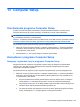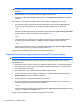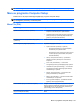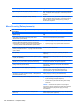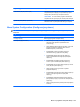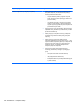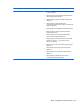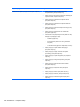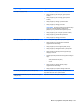HP ProBook Notebook Computer User Guide - Windows XP
Wybierz opcję Aby
Ignore changes and exit (Zignoruj zmiany i zakończ) Anulować wszelkie zmiany wprowadzone podczas bieżącej
sesji, a następnie zamknąć program i uruchomić ponownie
komputer.
Save changes and exit (Zapisz zmiany i zakończ) Zapisać wszelkie zmiany wprowadzone podczas bieżącej
sesji, a następnie zamknąć program i uruchomić ponownie
komputer. Zmiany zaczną obowiązywać po ponownym
uruchomieniu komputera.
Menu Security (Zabezpieczenia)
UWAGA: Niektóre wymienione w tej sekcji elementy mogą nie być obsługiwane przez dany model
komputera.
Wybierz opcję Aby
Setup BIOS Administrator Password (Ustaw hasło
administratora systemu BIOS)
Ustawić hasło administratora systemu BIOS.
User Management > Create a New BIOS User Account
(requires a BIOS administrator password) (Zarządzanie
użytkownikami > tworzenie nowego hasła użytkownika BIOS
— wymaga podania hasła administratora systemu BIOS)
●
Wybrać pozycję z listy użytkowników systemu BIOS.
●
Wybrać pozycję z listy użytkowników ProtectTools.
Password Policy (requires a BIOS administrator password)
(Zasady zarządzania hasłami — wymaga hasła administratora
systemu BIOS)
Zmieniać kryteria zasad haseł.
HP SpareKey Włączyć/wyłączyć funkcję HP SpareKey (domyślnie
włączona).
Always Prompt for HP SpareKey Enrollment (Zawsze pytaj
o zapisy HP SpareKey)
Włączyć/wyłączyć funkcję zapisów HP SpareKey (domyślnie
włączona).
Fingerprint Reset on Reboot (If Present) – Resetowanie linii
papilarnych przy uruchomieniu (jeśli jest zainstalowany)
Resetować/wyczyścić dane czytnika linii papilarnych (tylko
w wybranych modelach; domyślnie wyłączone).
Change Password (Zmiana hasła) Wprowadzić, zmienić lub usunąć hasło administratora
systemu BIOS.
HP SpareKey Enrollment (Zapisy HP SpareKey) Zapisać lub wyzerować funkcję HP SpareKey, która jest
zestawem pytań i odpowiedzi zabezpieczających,
wykorzystywanych, gdy użytkownik zapomni hasła.
Anti Theft > AT-p (tylko wybrane modele) – zabezpieczenie
przeciwkradzieżowe > AT-p
Włączyć/wyłączyć ochronę przeciwkradzieżową.
DriveLock Password (Hasło zabezpieczenia DriveLock)
●
Włączyć/wyłączyć funkcję DriveLock dla dowolnego
dysku twardego (domyślnie włączona).
●
Zmienić hasło użytkownika lub hasło główne funkcji
DriveLock.
UWAGA: Ustawienia funkcji DriveLock są dostępne
wyłącznie po otwarciu programu Computer Setup podczas
włączania komputera (nie podczas jego ponownego
uruchamiania).
Automatic DriveLock (Automatyczne zabezpieczenie
DriveLock)
Włączyć/wyłączyć obsługę automatycznego zabezpieczenia
DriveLock (domyślnie wyłączone).
162 Rozdział 13 Computer Setup